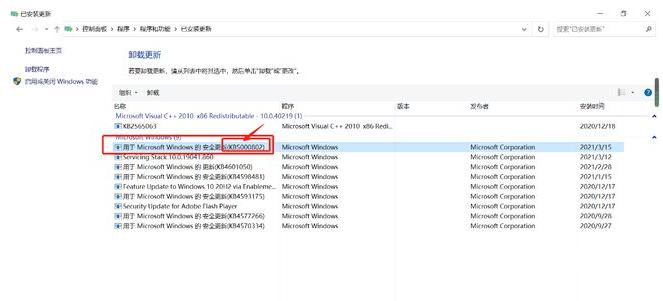win10图片中间空白打印方法是在点击电脑左下角的开始,点击设置;进入Windows设置界面,依次选择应用-程序和功能;将KB5000802或KB5000808开头的更新卸载,重启电脑即可。 win10图片中间空
win10图片中间空白打印方法是在点击电脑左下角的开始,点击设置;进入Windows设置界面,依次选择应用-程序和功能;将KB5000802或KB5000808开头的更新卸载,重启电脑即可。
win10图片中间空白打印方法相关推荐:win10合并小图标步骤

1、点击电脑左下角的开始,点击设置;
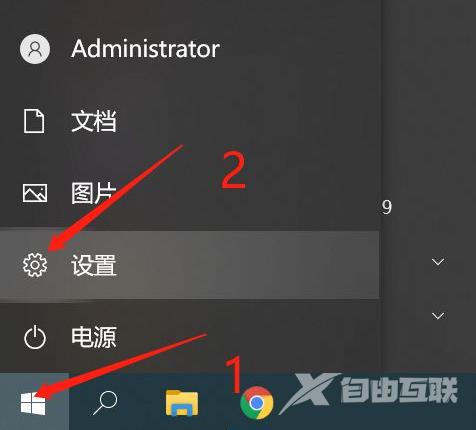
2、进入Windows设置界面,依次选择应用-程序和功能;
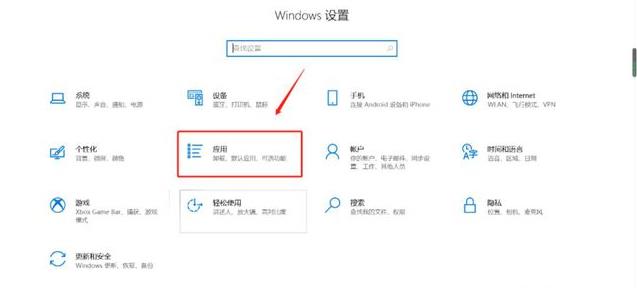
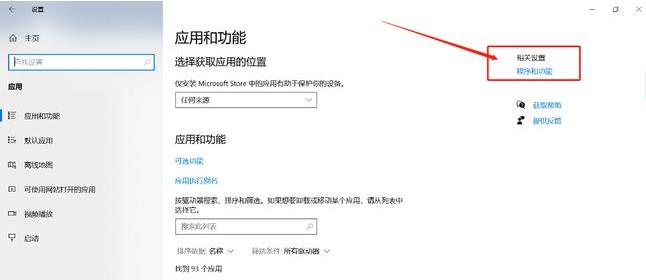
3、点击查看已安装的更新;
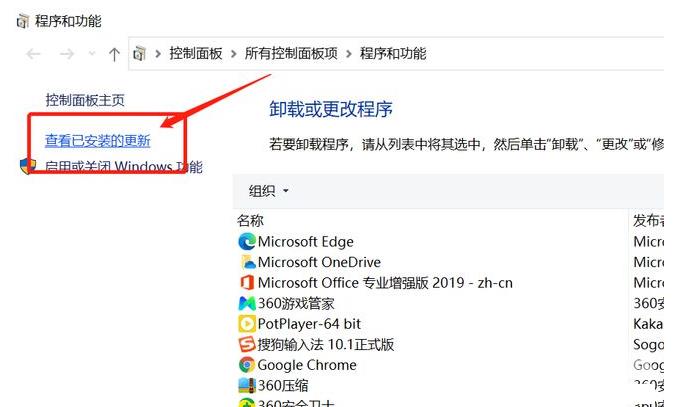
4、将KB5000802或KB5000808开头的更新卸载,重启电脑即可。